Pré-requisitos de teste do controlador SAS
Esta seção descreve as tarefas que você deve concluir antes de testar um controlador SAS usando o Windows Hardware Lab Kit (Windows HLK):
Requisitos de hardware
O hardware a seguir é necessário para testar um controlador SAS. Talvez você precise de hardware adicional se o dispositivo de teste oferecer outros recursos. Para determinar se os requisitos de hardware adicionais se aplicam, consulte a descrição de teste para cada teste exibido para o dispositivo no Windows HLK Studio.
Observação
Com exceção do computador de teste e do controlador de teste, todo o hardware envolvido no teste já deve ter um logotipo.
Um computador de teste. O computador de teste deve atender aos requisitos do Windows HLK, conforme descrito em Pré-requisitos do Windows HLK. Além disso, o computador deve atender aos seguintes requisitos específicos do sistema operacional.
Para testar em Windows 8, Windows 7, Windows Vista ou Windows XP:
Um processador de núcleo duplo ou equivalente
4 GB de memória
Para testar em Windows Server 2012, Windows Server 2008 R2, Windows Server 2008 ou Windows Server 2003:
Um processador quad-core ou equivalente
6 GB de memória
Dois controladores SAS idênticos (os dispositivos de teste), a menos que o dispositivo de teste seja um controlador integrado.
Um adaptador de ponte PCI para PCI, a menos que qualquer uma das seguintes condições se aplique:
Os controladores RAID não podem caber em adaptadores de ponte PCI. Isso pode ocorrer se os controladores forem controladores integrados ou se os controladores só puderem caber em slots especialmente projetados.
O controlador RAID foi projetado e vendido somente para sistemas que não podem aceitar adaptadores de ponte PCI para PCI de altura total, como servidores de folha.
Você pode colocar um dos controladores RAID em um slot de barramento PCI que já está atrás de uma ponte PCI.
Se o dispositivo de teste for um controlador RAID SAS de suplemento, um dos seguintes itens:
Dois JBODs SAS. Um JBOD deve ter pelo menos três unidades de disco rígido. O outro JBOD deve ter seis discos rígidos.
Um JBOD SAS que inclui pelo menos seis unidades de disco rígido e três unidades de disco rígido SAS.
Um JBOD SAS que inclui pelo menos três unidades de disco rígido e seis unidades de disco rígido SATA.
Três unidades de disco rígido SAS e seis unidades de disco rígido SATA.
-
Um JBOD SAS que tem pelo menos seis unidades de disco rígido
Seis unidades de disco rígido SAS
Se o controlador SCSI não der suporte a RAID, todos os seguintes itens serão necessários:
Uma unidade de disco rígido SAS com pelo menos 40 GB
Uma unidade de disco rígido SATA com pelo menos 40 GB
Dois expansores de borda SAS
Um expansor de fanout de SAS
Um controlador inicializável e uma unidade de disco rígido com pelo menos 36 GB se o dispositivo de teste não oferecer suporte à inicialização.
Observação
Para certificar seu produto para uso em servidores, o computador de teste deve dar suporte a quatro processadores e um mínimo de 1 GB de RAM. Esses recursos do sistema são necessários para testar a funcionalidade Rebalanceamento, Estado D3 e Grupo de Vários Processadores do dispositivo e do driver. Você não precisa de um computador com mais de 64 processadores para testar seu dispositivo. Além disso, os sistemas de servidor que estão sendo usados para teste de dispositivo ou driver devem ter o Server Core instalado antes do teste. Para obter mais informações, consulte Opções de instalação do Windows Server.
Se você usar um pool de computadores de teste para testar dispositivos, pelo menos um computador no pool deverá conter quatro processadores e um mínimo de 1 GB de RAM. Além disso, esse computador deve conter o dispositivo e o driver que você deseja testar. Se o driver for o mesmo em todos os computadores no pool, o sistema criará um agendamento para ser executado em todos os computadores de teste.
Para testes que não incluem um driver para testar, como testes de disco rígido, o agendador do Windows HLK restringe os testes que validam o rebalanceamento do dispositivo e do driver, o estado D3 e a funcionalidade de vários grupos de processadores a serem executados no computador de teste padrão. Você deve configurar manualmente esse computador para ter vários grupos de processadores. O computador padrão é o primeiro computador de teste na lista. A equipe de teste deve garantir que o primeiro computador de teste na lista atenda aos requisitos mínimos de hardware.
Observação
Exceto para drivers de para virtualização (conforme definido pelo documento Políticas e Processos do WHCP ), você não pode usar nenhuma forma de virtualização ao testar dispositivos físicos e seus drivers associados para certificação ou assinatura do servidor. Todos os produtos de virtualização não dão suporte à funcionalidade subjacente necessária para passar nos testes relacionados a vários grupos de processadores, gerenciamento de energia do dispositivo, funcionalidade PCI do dispositivo e outros testes.
Observação
Configuração de vários grupos de processadores Você deve definir o valor para o tamanho do grupo de processadores para teste do Hardware Lab Kit do Windows Server 2008 R2 e drivers de dispositivo posteriores para certificação. Isso é feito executando bcdedit em uma janela de prompt de comando com privilégios elevados, usando a opção /set.
Os comandos para adicionar as configurações de grupo e reiniciar são os seguintes:
bcdedit.exe /set groupsize 2
bcdedit.exe /set groupaware on
shutdown.exe -r -t 0 -f
Os comandos para remover as configurações de grupo e reinicialização são os seguintes:
bcdedit.exe /deletevalue groupsize
bcdedit.exe /deletevalue groupaware
shutdown.exe -r -t 0 -f
Observação
Configuração de integridade do código
O VBS (recurso de segurança baseada em virtualização) de Windows Server 2016 deve ser habilitado usando Gerenciador do Servidor primeiro.
Depois que isso ocorrer, a seguinte chave do Registro deverá ser criada e definida:
HKLM\System\CurrentControlSet\Control\DeviceGuard
HypervisorEnforcedCodeIntegrity:REG_DWORD
0 or 1 (disabled, enabled)
Requisitos de software
O seguinte software é necessário para testar um controlador SAS:
Os drivers do dispositivo de teste.
Os filtros ou atualizações mais recentes do Windows HLK.
Arquivos de símbolo do Windows. Eles estão disponíveis no site arquivos de símbolos.
A versão atual do WDK (Windows Driver Kit).
Testar a configuração do computador
Há três configurações possíveis para testar controladores SAS:
Se o dispositivo de teste for um controlador de suplemento compatível com RAID, use a configuração de teste do controlador RAID do suplemento.
Se o dispositivo de teste for um controlador integrado que dá suporte a RAID, use a configuração de teste do controlador RAID integrado.
Se o dispositivo de teste não der suporte a RAID, use a configuração de teste do controlador não RAID.
Antes de testar um controlador SAS em qualquer um dos três cenários de uso, verifique se o computador de teste está no estado pronto. Se um teste exigir que os parâmetros sejam definidos antes que o teste seja executado, uma caixa de diálogo será exibida para esse teste. Examine o tópico de teste específico para obter mais informações.
Alguns testes do Windows HLK exigem intervenção do usuário. Quando você executa testes para um envio, é uma prática recomendada executar os testes automatizados em um bloco separado de testes manuais. Isso impede que um teste manual interrompa a conclusão de um teste automatizado.
Além disso, o teste automatizado de Verificação de Disco é um teste de 72 horas. Recomendamos que você execute este teste por último ou durante o fim de semana, para que possa coletar e analisar os resultados de outros testes sem esperar que esse teste seja concluído.
Aviso
Ao testar dispositivos de armazenamento, é altamente recomendável concluir todos os testes de Conceitos Básicos do Dispositivo antes de iniciar testes de armazenamento. Os testes de armazenamento reconfigurarão seu dispositivo de teste, deixando o dispositivo em um estado inadequado para dar suporte a testes de Conceitos Básicos do Dispositivo. As configurações a seguir fornecem etapas para criar volume no dispositivo de teste de armazenamento. Isso é importante para concluir a parte fundamental do dispositivo de teste (DevFund).
Configuração de teste do controlador RAID do suplemento
Para configurar o computador de teste para testar um controlador SAS em uma configuração RAID de suplemento, siga estas etapas:
Quando o computador de teste estiver desativado, conclua as seguintes etapas de assembly:
Instale um controlador compatível com inicialização (não o dispositivo de teste) e a unidade de disco rígido, se os dispositivos de teste não derem suporte à inicialização.
Instale um controlador de teste (Controlador 1).
Instale uma ponte PCI para PCI, a menos que um dos seguintes itens seja verdadeiro:
Os controladores RAID não podem caber em adaptadores de ponte PCI. Isso poderá ocorrer se os controladores forem controladores integrados ou se os controladores só puderem caber em slots especialmente projetados.
O controlador RAID foi projetado e vendido somente para sistemas que não podem aceitar adaptadores de ponte PCI para PCI de altura total, como servidores de folha.
Você pode colocar um dos controladores RAID em um slot de barramento PCI que já está atrás de uma ponte PCI.
Instale um segundo controlador de teste duplicado (Controlador 2) na ponte PCI para PCI cartão (ou na ponte PCI se a ponte cartão não for necessária).
Anexe os discos aos dispositivos de teste de acordo com a tabela a seguir:
Tipo de controlador Controlador 1 Controlador 2 SAS RAID
Um JBOD SAS ou três unidades de disco rígido SAS
Uma unidade de disco rígido SAS JBOD ou seis SATA conectadas por um expansor de fanout entre dois expansores de borda
Anexe uma unidade óptica ao sistema, se ainda não estiver anexada.
Ative o sistema de teste.
Defina o BIOS do sistema para dar suporte ao estado S3.
Crie uma matriz RAID de 60 GB no Controlador 1 e duas matrizes RAID de 60 GB no Controlador 2.
Configure as matrizes RAID de acordo com a tabela a seguir:
Níveis RAID aos quais o dispositivo de teste dá suporte Nível RAID para a Matriz RAID 1 Nível RAID para a Matriz RAID 2 Nível raid para RAID Array 3 0 somente
0
0
0
1 somente
1
1
1
5 somente
5
5
5
Somente 0 e 1
1
9
0
Somente 0 e 5
5
9
0
Somente 1 e 5
5
1
1
0, 1 e 10
10
1
0
0, 1 e 5
5
1
0
0, 1, 10 e 5
5
10
0
Instale o sistema operacional Windows apropriado no disco 1 (usando uma partição NTFS recém-criada que tenha pelo menos 36 GB de espaço em disco) e configure o computador para sua rede de teste. A rede de teste é a rede que contém o Windows HLK Studio e o Controlador HLK do Windows. Se o controlador de teste não for inicializável, instale uma unidade de disco rígido separada em um controlador inicializável.
Se você precisar instalar o driver de dispositivo fornecido pelo fabricante no computador de teste, faça isso agora.
Inicie o computador de teste no sistema operacional Windows e use o Gerenciador de Discos para criar três partições de 4 GB na Matriz RAID 2.
Se você estiver testando usando um sistema operacional cliente, crie um volume estendido NTFS de 4 GB que usa espaço não alocado na Matriz RAID 1, RAID Array 2 e RAID Array 3, como mostra o diagrama a seguir.
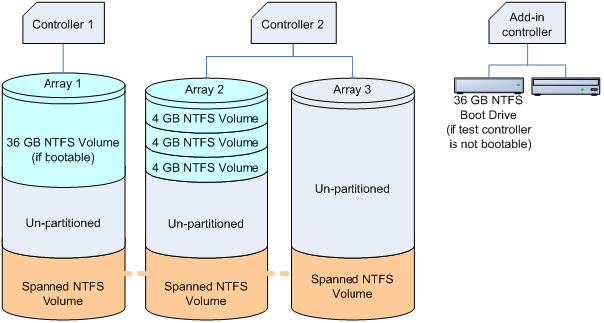
Se você estiver testando usando um sistema operacional de servidor, faça o seguinte:
Criar um software RAID 1 espelho de uma das partições NTFS na Matriz RAID 2 para o espaço não alocado na Matriz RAID 1
Crie uma matriz RAID 5 de software NTFS de 4 GB que usa espaço não alocado em RAID Array 1, RAID Array 2 e RAID Array 3, como mostra o diagrama a seguir.
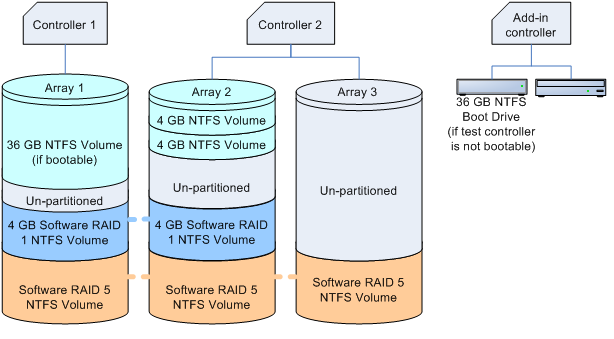
Para definir o arquivo de página do sistema e habilitar o crashdump, faça o seguinte:
Clique no botão Iniciar , clique com o botão direito do mouse em Meu Computador e clique em Propriedades.
Clique na guia Geral e anote a quantidade de RAM que o computador contém.
Clique na guia Avançado (ou clique em Configurações avançadas do sistema no painel esquerdo do Windows Vista, Windows 7, Windows 8, Windows Server 2008, Windows Server 2008 R2 ou Windows Server 2012) e, em seguida, na área Desempenho, clique em Configurações.
Observação
Se for solicitado que você insira credenciais administrativas ou permita a ação, insira as credenciais ou permita a ação.
Clique na guia Avançado e, na área Memória Virtual , clique em Alterar.
Selecione Tamanho Personalizado e insira um número na caixa Tamanho inicial (MB) maior que o tamanho da RAM que você anotou na etapa b.
Na caixa de texto Tamanho máximo (MB), insira um valor de tamanho máximo maior que o tamanho inicial que você inseriu na caixa Tamanho inicial (MB). (O tamanho máximo normalmente é de 1,5 a 2 vezes o tamanho inicial.)
Clique em Definir e em OK duas vezes.
Clique em OK e reinicie o computador para atualizar o tamanho do arquivo de página.
Verifique se a matriz de armazenamento está acessível no computador de teste.
Copie os arquivos de símbolo do Windows para %SystemDrive%\Symbols.
Instale o aplicativo cliente do Windows HLK no computador de teste.
Use o Windows HLK Studio para criar um pool de computadores e mova o computador de teste para esse pool.
Configuração de teste integrada do controlador RAID
Para configurar o computador de teste para teste de um controlador SAS em uma configuração RAID integrada, siga estas etapas:
Quando o computador de teste estiver desativado, conclua as seguintes etapas de assembly:
Instale um controlador compatível com inicialização (não o dispositivo de teste) e a unidade de disco rígido, se os dispositivos de teste não derem suporte à inicialização.
Anexe os discos ao controlador de teste integrado (Controlador 1) de acordo com a tabela a seguir:
Tipo de controlador Controlador 1 SAS RAID
Uma unidade de disco rígido SAS JBOD ou seis SAS
Anexe uma unidade óptica ao sistema, se ainda não estiver anexada.
Ative o sistema de teste.
Defina o BIOS do sistema para dar suporte ao estado S3.
Crie duas matrizes RAID de 60 GB no Controlador 1.
Se o controlador não der suporte a uma configuração que inclua duas matrizes, use um disco não RAID em vez da Matriz 2 para esses procedimentos. Para SCSI, crie uma terceira matriz RAID de 60 GB (usando qualquer nível raid com suporte).
As matrizes RAID no Controlador 1 são RAID Array 1 e RAID Array 2.
Configure as matrizes RAID de acordo com a tabela a seguir:
Níveis RAID compatíveis com o dispositivo de teste Nível RAID para a Matriz RAID 1 Nível RAID para RAID Array 2 0 somente
0
0
1 somente
1
1
5 somente
5
5 ou disco não RAID
Somente 0 e 1
1
0
Somente 0 e 5
5
0 ou disco não RAID
Somente 1 e 5
5
1 ou disco não RAID
0, 1 e 10
10
1 ou disco não RAID
0, 1 e 5
5
0 ou disco não RAID
0, 1, 10 e 5
5
10 ou disco não RAID
Instale o sistema operacional Microsoft Windows apropriado em um volume NTFS de 36 GB na MATRIZ RAID 1 e configure o computador para sua rede de teste. A rede de teste é a rede que contém o Windows HLK Studio e o Windows HLK Controller. Se o controlador de teste não for inicializável, instale uma unidade de disco rígido separada em um controlador inicializável.
Se for necessário, instale todos os drivers que um fabricante forneça que os dispositivos no sistema de teste exigem.
Inicie o Windows no computador de teste.
Para definir o arquivo de página do sistema e habilitar crashdump, faça o seguinte:
Clique no botão Iniciar , clique com o botão direito do mouse em Meu Computador e clique em Propriedades.
Clique na guia Geral e anote a quantidade de RAM que o computador contém.
Clique na guia Avançado (ou clique em Configurações avançadas do sistema no painel esquerdo para Windows Vista, Windows 7, Windows 8, Windows Server 2008, Windows Server 2008 R2 ou Windows Server 2012) e, na área Desempenho, clique em Configurações.
Observação
Se for solicitado que você insira credenciais administrativas ou permita a ação, insira as credenciais ou permita a ação.
Clique na guia Avançado e, na área Memória Virtual , clique em Alterar.
Selecione Tamanho Personalizado e insira um número na caixa Tamanho inicial (MB) maior que o tamanho da RAM que você anotou na etapa b.
Na caixa de texto Tamanho máximo (MB), insira um valor de tamanho máximo maior que o tamanho inicial que você inseriu na caixa Tamanho inicial (MB ). (O tamanho máximo normalmente é de 1,5 a 2 vezes o tamanho inicial.)
Clique em Definir e em OK duas vezes.
Clique em OK e reinicie o computador para atualizar o tamanho do arquivo de página.
Verifique se a matriz de armazenamento está acessível no computador de teste.
Copie os arquivos de símbolo do Windows para %SystemDrive%\Symbols.
Instale o aplicativo cliente Windows HLK no computador de teste.
Use o Windows HLK Studio para criar um pool de computadores e, em seguida, mova o computador de teste para esse pool.
Configuração de teste do controlador não RAID
Para configurar o computador de teste para testar um controlador SAS em uma configuração não RAID, siga estas etapas:
Quando o computador de teste estiver desativado, conclua as seguintes etapas de assembly:
Instale um controlador compatível com inicialização (não o dispositivo de teste) e disco rígido se os dispositivos de teste não derem suporte à inicialização.
Instale o dispositivo de teste (Controlador 1).
Para controladores SAS de suplemento, instale uma ponte PCI para PCI, a menos que você atenda aos seguintes requisitos:
Os controladores não podem caber em adaptadores de ponte PCI. Isso pode ocorrer se os controladores forem controladores integrados ou se os controladores só puderem caber em slots especialmente projetados.
O controlador foi projetado e vendido apenas para sistemas que não podem aceitar adaptadores de ponte PCI para PCI de altura total, como servidores de folha.
Você pode colocar um dos controladores em um slot de barramento PCI que já está atrás de uma ponte PCI.
Para controladores SAS de suplemento, instale um segundo controlador de teste duplicado (Controlador 2) na ponte PCI-to-PCI cartão (ou na ponte PCI se a ponte cartão não for necessária).
Anexe os discos aos dispositivos de teste de acordo com a tabela a seguir:
Tipo de controlador Controlador 1 Controlador 2 Controladores de suplemento SAS
SAS HDD (Disco 1)
Expansor de borda, expansor do Fanout, expansor do Edge e, em seguida, HDD SATA
(Disco 2)
Controladores integrados de SAS
SAS HDD (Disco 1) e Expansor fanout, expansor do Edge e, em seguida, HDD SATA
(Disco 2)
N/D
SAS add-in controllers configuration diagram

SAS integrated controllers configuration diagram

6. Attach an optical drive to the system, if one is not already attached.
Ative o computador de teste, instale o sistema operacional Windows apropriado no disco 1 (usando uma partição NTFS recém-criada que tenha pelo menos 36 GB de espaço em disco) e configure o computador para sua rede de teste. A rede de teste é a rede que contém o Windows HLK Studio e o Windows HLK Controller. Se o controlador de teste não for inicializável, instale uma unidade de disco rígido separada em um controlador inicializável.
Defina o BIOS do sistema para dar suporte ao estado S3.
Se você precisar instalar o driver de dispositivo fornecido pelo fabricante no computador de teste, faça isso agora.
Crie três partições de 4 GB no Disco 2.
Use o procedimento a seguir para definir o arquivo de página do sistema e habilitar crashdump:
Clique no botão Iniciar , clique com o botão direito do mouse em Meu Computador e clique em Propriedades.
Clique na guia Geral e anote a quantidade de RAM que o computador contém.
Clique na guia Avançado (ou clique em Configurações avançadas do sistema no painel esquerdo para Windows Vista, Windows 7, Windows 8, Windows Server 2008, Windows Server 2008 R2 ou Windows Server 2012) e, na área Desempenho, clique em Configurações.
Observação
Se for solicitado que você insira credenciais administrativas ou permita a ação, insira as credenciais ou permita a ação.
Clique na guia Avançado e, na área Memória Virtual , clique em Alterar.
Selecione Tamanho Personalizado e insira um número na caixa Tamanho inicial (MB) maior que o tamanho da RAM que você anotou na etapa b.
Na caixa de texto Tamanho máximo (MB), insira um valor de tamanho máximo maior que o tamanho inicial que você inseriu na caixa Tamanho inicial (MB ). (O tamanho máximo normalmente é de 1,5 a 2 vezes o tamanho inicial.)
Clique em Definir e em OK duas vezes.
Clique em OK e reinicie o computador para atualizar o tamanho do arquivo de página.
Copie os arquivos de símbolo do Windows para %SystemDrive%\Symbols.
Instale o aplicativo cliente Windows HLK no computador de teste.
Use o Windows HLK Studio para criar um pool de computadores e, em seguida, mova o computador de teste para esse pool.